Zippa filer är ett enkelt och effektivt sätt att överföra data mellan datorer och servrar. När filer komprimeras sparar de inte bara hårddiskutrymme på en lokal enhet utan gör det också enklare och bekvämare att ladda ner filer från internet, med mycket mindre bandbredd i de flesta fall än att skicka filer i full storlek.

Lifewire / Ashley Nicole DeLeon
När du har fått ett zippat arkiv, dekomprimerar det med ett enda Linux-kommando. De packa kommandot stöder många växlar för att anpassa hur kommandot fungerar.
Komprimera enkla ZIP-filer
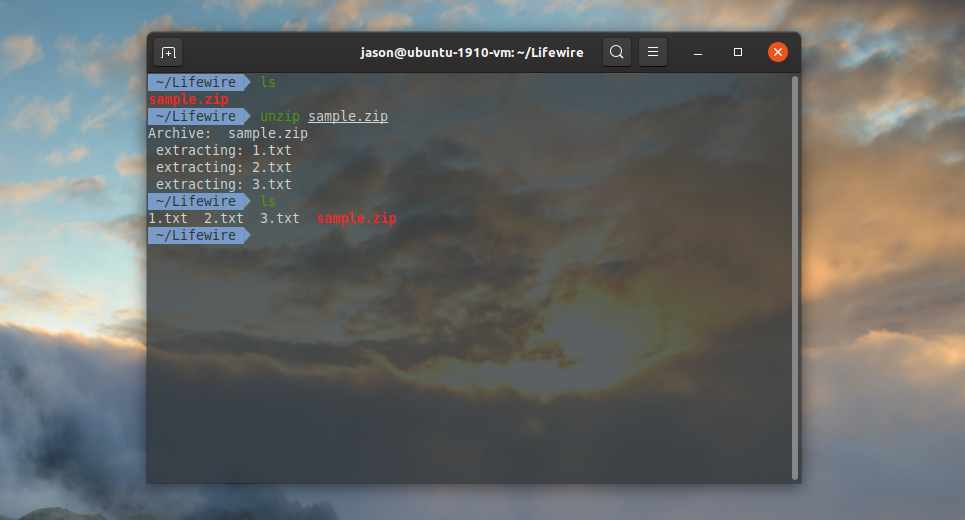
Den grundläggande syntaxen för dekomprimering av en fil är:
packa upp filnamn
Antag att du har zippat ett arkiv med titeln sample.zip som innehåller tre textfiler. För att packa upp den här filen till den aktuella mappen, kör följande kommando:
packa upp sample.zip
Packa upp flera filer genom att lista dem alla i följd - t.ex. unzip first.zip second.zip third.zip—Eller genom att använda ett jokertecken, t.ex. packa upp * .zip.
Alternativt kan du använda det grafiska användargränssnittet för din skrivbordsmiljö för att extrahera zip-filer. Varje DE använder olika tillvägagångssätt, men i allmänhet kommer ett högerklick på den zippade filen och ett komprimerings- eller extraheringsmenyalternativ för att komma igång.
Tillbehör
Använd följande alternativ för att ändra hur basen packa kommandot fungerar:
- -d / sökväg / till / extrahera / plats: Packa upp ett arkiv till en annan katalog.
- -j: Packa upp utan att skapa nya mappar om det zippade arkivet innehåller en mappstruktur.
- -l: Listar innehållet i en arkivfil utan att extrahera den.
- -n: Skriv inte över befintliga filer. ange ett alternativt filnamn istället.
- -o: Skriv över filer, om det är relevant.
- -P lösenord: Levererar ett lösenord för att packa upp en skyddad arkivfil.
- -q: Packas upp utan att skriva statusmeddelanden till standardutmatningen.
- -t: Testar om en arkivfil är giltig.
- -v: Visar detaljerad (detaljerad) information om arkivet utan att extrahera den.
- -x filnamn: Extrahera arkivet men extrahera inte de angivna filerna.
